Útmutató a háttér eltávolításához a képről a Google Diákban
Előfordult már, hogy megvan a tökéletes kép a Google Slides prezentációdhoz, és a rendetlen háttér elvonja a figyelmedet? Nos, nem vagy egyedül. Mivel nem mindenki rendelkezik a szerkesztéshez szükséges készségekkel, felmerült benned a kérdés, hogy el lehet-e távolítani a hátteret a képekről a Google Slidesben. A jó hír? A kép hátterének eltávolítása a platformon belül egyszerű! Ebben az útmutatóban megmutatjuk, hogyan távolíthatod el a hátteret a Google Slidesben, és egy másik módszert is bemutatunk, amellyel átlátszóvá teheted a képet, tapasztalat nélkül.
Útmutató lista
Hogyan távolítsuk el a hátteret a képről a Google Diákban Használjon online háttéreltávolítót a kép átlátszóvá tételéhez a Google Diákhoz Melyik módszert válasszuk a fotó hátterének eltávolítására?Hogyan távolítsuk el a hátteret a képről a Google Diákban
Úgy tűnik, hogy a Google Slides képeinek hátterének eltávolításához külső alkalmazásra van szükség, de a Google Workspace Labsnek köszönhetően mostantól kihasználhatod a Google Slides mesterséges intelligencia funkcióit a folyamat megkönnyítéséhez. Akár egy projektet szeretnél kitakarítani, akár kreatív diát szeretnél a diáidhoz, a Google mesterséges intelligencia eszközei leegyszerűsíthetik a feladatot.
A Google Workspace Labs tökéletes logók, portrék vagy bármi más kiemelésére, amit vizuális zavaró tényezők nélkül szeretne kivágni. Bár az eredmény kissé eltérhet, a mindennapi használatra tökéletesen megfelel. Így távolíthatja el a hátteret a Google Slides képeiről:
1. lépés. Nyisd meg a Google Slides prezentációt, amelyen dolgozol, majd navigálj arra a diára, ahová a képet be szeretnéd helyezni. Itt kattints a fenti „Beszúrás” menüre, és válaszd a „Kép” lehetőséget, majd add meg a kép helyét. Feltöltés számítógépről, keresés a weben, Drive stb.
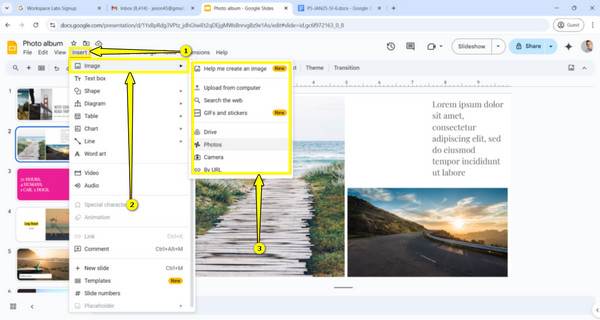
2. lépés. Kattintson a képre, majd kattintson rá jobb gombbal, és válassza a „Kép szerkesztése” lehetőséget az oldalsó menüből. Vagy kattintson duplán a képre a szerkesztési beállítások eléréséhez.
3. lépés A képszerkesztési menüben keresse meg és válassza ki a „Háttér eltávolítása” opciót. Ezt követően az eszköz automatikusan elemzi a képet, és törli a hátteret. Később ellenőrizze a képet, hogy megbizonyosodjon arról, hogy a háttér teljesen és tisztán eltávolításra került.
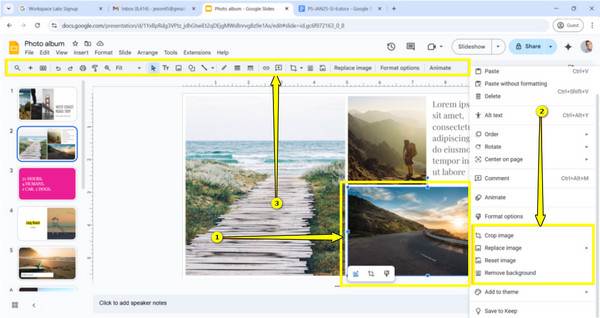
Használjon online háttéreltávolítót a kép átlátszóvá tételéhez a Google Diákhoz
Akár egy projekten, akár egy üzleti prezentáción dolgozol, a letisztult vizuális megjelenés nagy különbséget jelent. Egy tiszta háttérrel rendelkező kép segíthet abban, hogy a diáid modern és professzionális megjelenésűek legyenek. Tehát, ha úgy gondolod, hogy a Google mesterséges intelligencia eszközei nem távolítják el egyértelműen a hátteret a képekről a Google Diákban, használd a AnyRec ingyenes háttéreltávolító online ehelyett. Csak fel kell töltened a képedet, és a mesterséges intelligencia elvégzi a többit. Nincs szükség regisztrációra, és vízjelmentes eszközről van szó, így teljesen élvezheted a kép fekete hátterének eltávolításalegyen szó portréról, logóról vagy termékfotókról.
Jellemzők:
- Egy teljesen ingyenes online háttér eltávolító, amely 100% biztonságos.
- Átlátszó/színes hátteret hozhat létre személyes és kereskedelmi használatra.
- A mesterséges intelligenciának köszönhetően másodpercek alatt felismeri a hátteret és kitörli azt.
- Állítható ecsetméret és nagyítás/kicsinyítés a pontos eltávolításhoz.
1. lépés. Nyisd meg a kívánt webböngésződet, és keress rá AnyRec ingyenes háttéreltávolító online, majd kattints a „Kép feltöltése” gombra a fotó kiválasztásához. Vagy egyszerűen húzd át a kiválasztott fotót közvetlenül az oldalra.
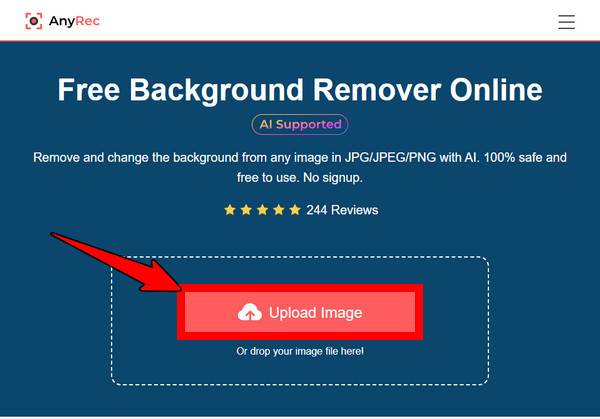
2. lépés. Feltöltés után az eszköz azonnal működni kezd. Néhány másodperc múlva már láthatod is a képed feldolgozott változatát háttér nélkül. Az eredeti és az átlátszó verziót is egyszerre láthatod.
Le kell tisztítani a széleket? Használd az „Ecset” eszközt a téma körüli megmaradt területek finomhangolásához.
3. lépés Ha elégedett a kinézetével, kattintson a „Letöltés” gombra az újonnan eltávolított háttérkép mentéséhez a számítógépére. Most már használhatja a diáin! Tovább is folytathatja képek hátterének módosítása az AnyRec online termékeivel.
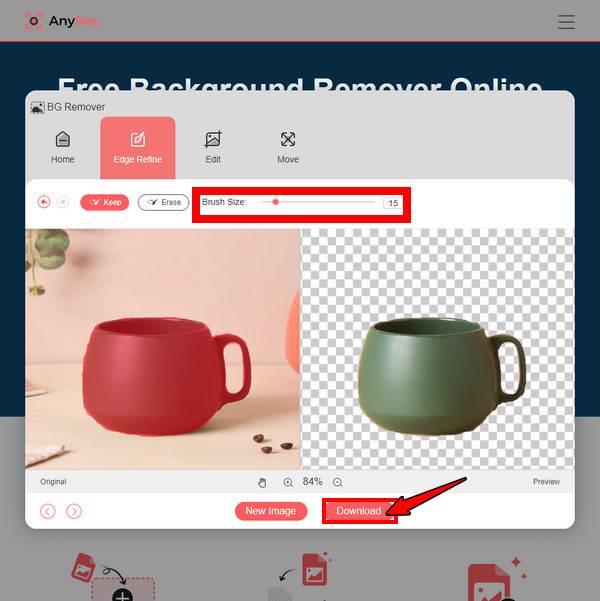
Melyik módszert válasszuk a fotó hátterének eltávolítására?
A Google Diákban a háttér eltávolításának ezen néhány módszere közül melyik a tökéletes a vizuális tartalmaidhoz? Bár ez a kettő azonnal javíthatja a Google Diák általános megjelenését, az egyik kiemelkedik a könnyű használhatóság, a feltöltési sebesség, az extra funkciók és egyebek tekintetében.
Hogy segítsünk eldönteni, melyik módszert válaszd a képek átlátszóvá tételére a Google Diákban, itt egy összehasonlító táblázat a Google Workspace Labs és az AnyRec Free Background Remover Online között:
| Jellemzők | Google Workspace Labs | AnyRec ingyenes háttéreltávolító online |
| Felület | Beépített a Google Diákba | Online eszköz |
| Egyszerű használat | Egy kattintásos háttér eltávolítás | Egyszerű feltöltési és eltávolítási folyamatot kínál |
| Hozzáférés | Csak online Workspace Labs felhasználók számára elérhető | Teljesen ingyenes mindenkinek, akinek online kell eltávolítania a hátteret |
| Pontosság | Jó, de az eredmények változhatnak, mivel még kísérleti jellegű. | Teljesen pontos, és a legjobb a téma és a háttér egyértelmű eltávolításakor |
| Kimeneti formátum | Közvetlenül a diára | PNG letölthető a számítógépre |
| Szerkesztési funkciók | Alapvető AI kivágás | Automatikus háttéreltávolítás állítható ecsetmérettel |
| Ideális | Google Slides felhasználók a Labsben, akik gyors megoldást szeretnének letöltés nélkül | Bárki, akinek gyors és ingyenes módszerre van szüksége a háttér eltávolítására a minőség befolyásolása nélkül |
Következtetés
Akár prezentációt, akár iskolai projektet készítesz, a háttér eltávolítása a Google Slides képeiről finomíthatja a munkád megjelenését. A Google Workspace Labs által kínált egyszerű, mégis hatékony módszerekkel gyorsan eltávolíthatod a hátteret a Google Slides-ben. Azonban a nagyobb kontroll és a jobb minőségű eredmények érdekében az utóbbi lehetőség, az AnyRec Free Background Remover Online kiemelkedik. Sebessége, felhasználóbarát jellege és lenyűgöző mesterséges intelligencia eredményei kétségtelenül tökéletes megoldássá teszik a kép átlátszóvá tételéhez és a Google Slides prezentáció elkészítéséhez.



